VoLTE是4G上的高清语音通话。由于Google和国内运营商两方面的原因,未在国内上市的Google Pixel系列手机无法针对移动、联通和电信三大网络直接启用VoLTE和5G功能。Pixel手机系统中缺乏这些功能的配置文件。以前都是需要root(获得手机的系统管理员,也就是根权限)之后配合别的插件来自行开启这些功能。VoLTE对于联通和电信用户非常重要。没有VoLTE,Pixel手机都没法正常打电话和发短信(某些区域的联通暂时还可以),虽然可以使用4G网络上网。感谢Shizuku和Pixel IMS的开发者,对于Pixel 6 和Pixel 7这些使用了Google Tensor处理器的设备,可以不需要root就能针对非合作运营商的蜂窝网络开启VoLTE支持。
更新:安卓10月更新导致无法使用Pixel IMS的问题已经解决,使用最新的 Pixel IMS 1.3.0 版本即可。
预计该方法也会适用于即将上市的Pixel 8系列。感谢 hobbes、css、hongsedaima 和 Miya 提供的信息,该方法也适用于 Pixel 8 和 Pixel 9 系列。感谢 AK731 的反馈,该方法也适用于 Pixel 10 系列,但是可能需要保持VT关闭。
下面是我在刚到手的Google Pixel 7 Pro上使用过的操作步骤。
下载、安装Shizuku和Pixel IMS两个应用¶
以下操作需要用户能够访问GitHub。如果能访问谷歌应用商店Google Play,那就更好了。
目的只是去下载需要的Shizuku和Pixel IMS两个安卓应用程序。
Shizuku下载页面:https://github.com/RikkaApps/Shizuku/releases
Pixel IMS下载页面:https://github.com/kyujin-cho/pixel-volte-patch/releases
使用手机上的浏览器打开上面的两个应用在GitHub上的发布页面,选择最新版本里面的apk文件下载、安装即可。如果无法访问GitHub,可以使用下面的放在水景一页上的安装包:
我在这里放上这两个应用目前版本的安装包。需要声明的是,我只是搬运一下,不对两个应用可能存在的问题或者造成的损失负责。另外也提醒使用APK安装应用的朋友,在网上下载不明来源的APK来安装应用可能会有很大的风险,比如被人恶意加入后门等。
打开手机开发者选项¶
顾名思义,安卓系统“开发者选项”(Developer Options)是提供给开发者使用的一些特性。打开这个可以让Shizuku能够使用这些工具。网上有很多关于打开开发者选项的介绍。
开启方式为,进入手机系统“设置”(Settings),往下翻看到“关于手机”(About Phone)。进去后再向下翻到底,看到“Build Number”。连续点击“Build Number”多次就能打开“开发者选项”。这中间会看到提示说再点几次就会打开了,无需理会,继续点击即可。
然后返回上一级菜单,在“关于手机”(About Phone)上面有”系统“(System),点进去就能找到“开发者选项”(Developer Options)的入口了。
启用无线调试¶
先将将手机连接到无线网络。最好是使用自己家庭的无线网络。

安卓无线调试
进入“开发者选项”(Developer Options)页面,往下翻一些就能看到“无线调试”(Wireless Debugging)功能开关。我们也可以在Shizuku的“配对”页面直接打开“开发者选项”页面。打开“无线调试”(Wireless Debugging)。滑动该选项右侧的开关,将无线调试打开。
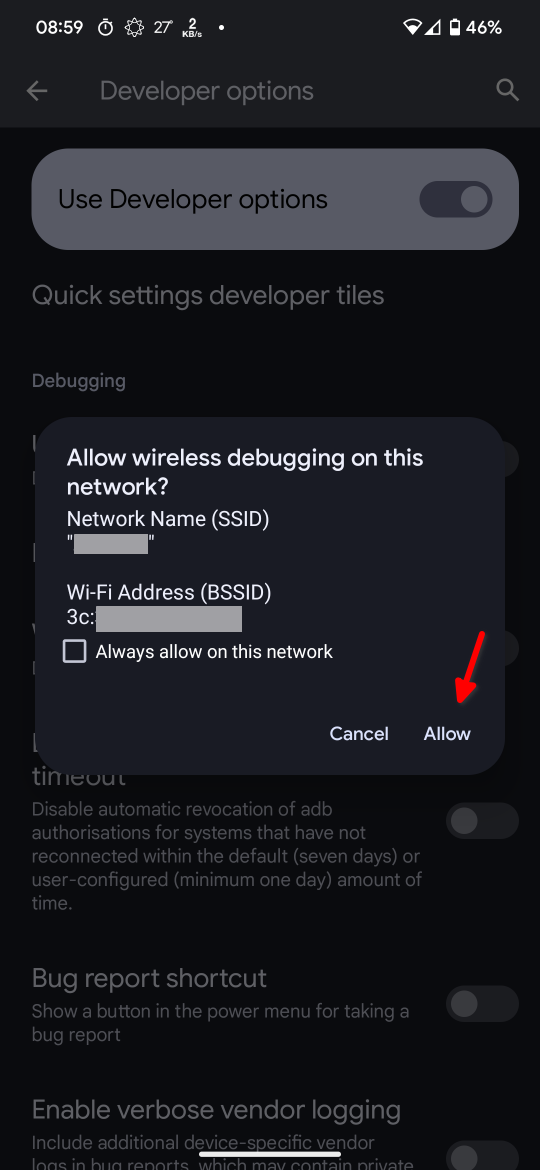
允许无线调试
打开无线调试时,手机会有一个安全提示,如上图所示。选择“允许”(Allow)即可。如果确认该无线网络是安全的,也可以在点击“允许”按钮前先勾选“Always allow on this network”。这样以后在这个网络上开启无线调试时就不会再显示这个安全提醒了。
运行Shizuku并连接无线调试以启动Shizuku服务¶
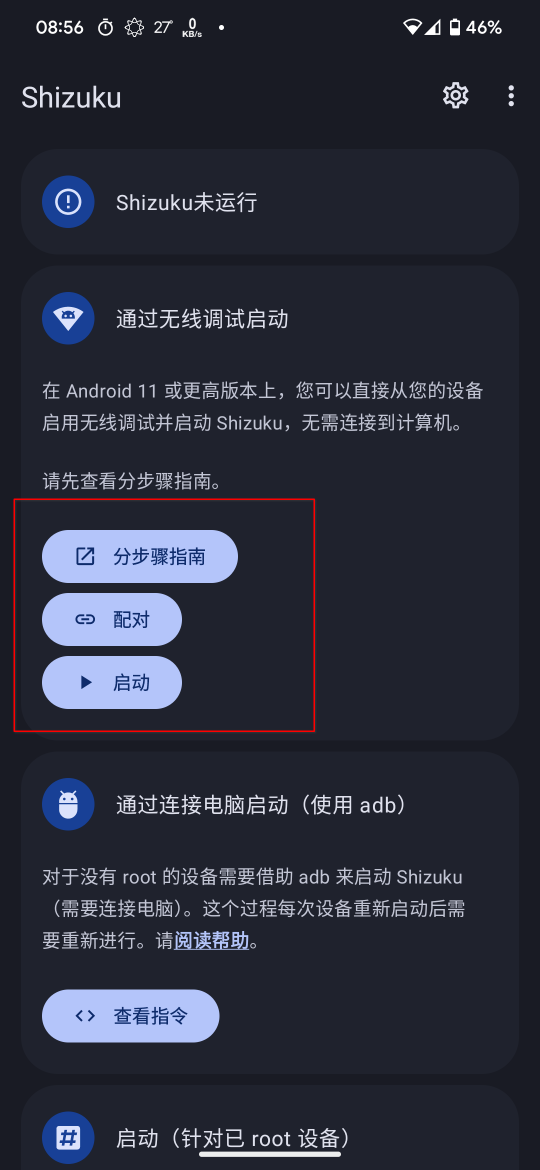
运行Shizuku应用,界面如上图所示。Shizuku首页上中间位置提供了“无线调试”(Wireless Debugging)的“分步骤指南”、“配对”和“启动”。开发者在“分步骤指南”中提供了详细的图文步骤。
配对¶
点击“配对”,Shizuku会提示进入“开发者选项”(Developer Options)页面打开“无线调试”(Wireless Debugging)功能并从中执行配对操作。实测发现此时并不需要打开USB调试功能。为什么要从这个Shizuku的“配对”功能里进入“开发者选项”页面来操作呢?因为这样可以让Shizuku在后台监听并在配对时显示一个系统通知,方便我们输入配对码。
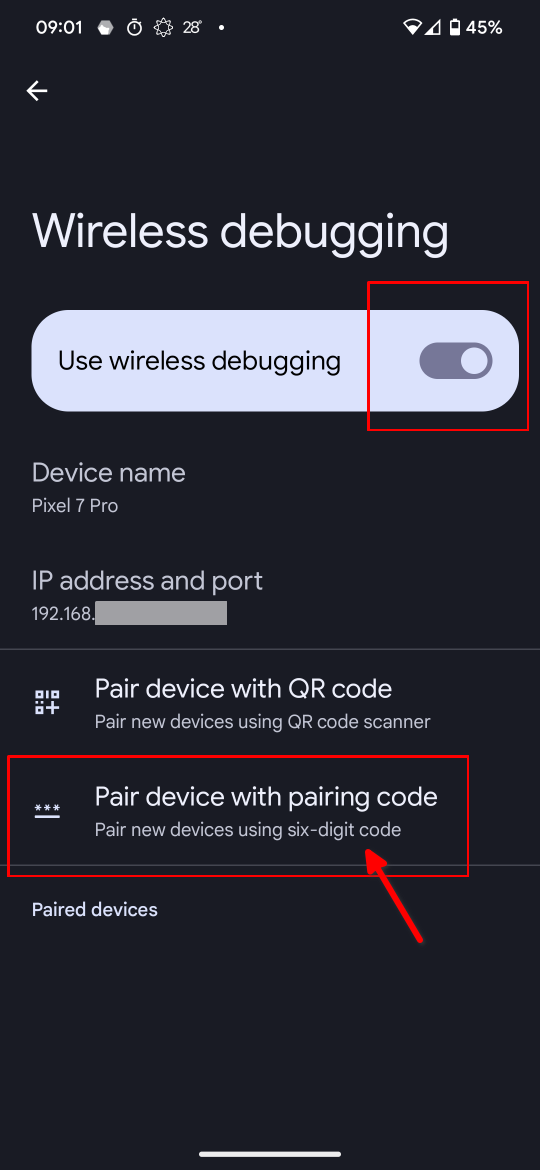
无线调试的配对页面
按照提示进入“开发者选项”(Developer Options)页面,启用“无线调试”(Wireless Debugging)功能后,单击“无线调试”(Wireless Debugging)菜单本身就会进入“无线调试”(Wireless Debugging)的配对页面。如上图所示。
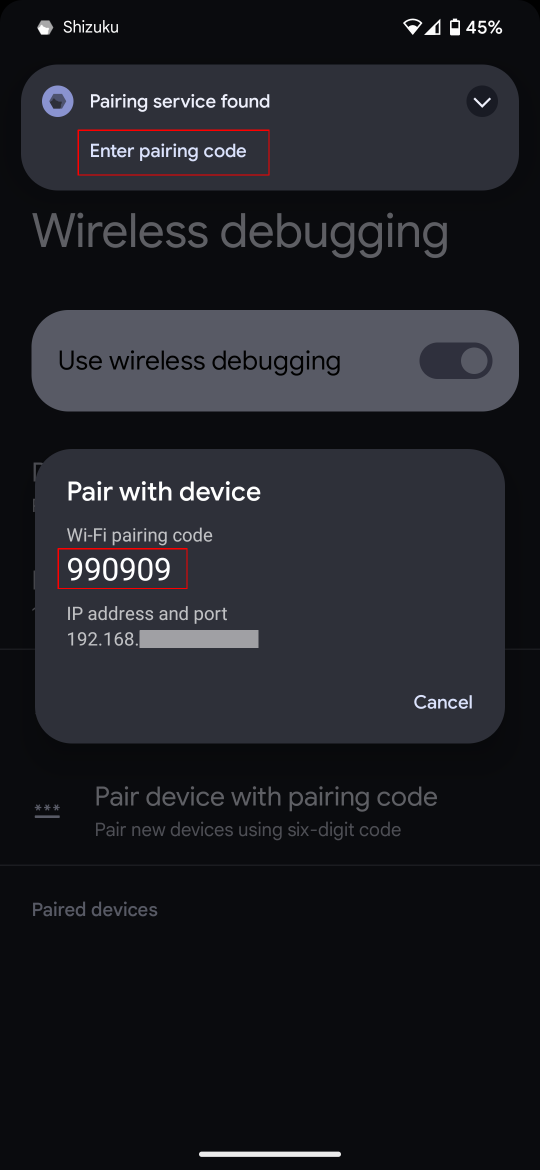
无线调试时使用代码配对Shuzuku
点击“使用配对码配对设备”(Pair device using pairing code),然后将显示的配对码填写到顶部区域出现的Shizuku通知里面。这样就不需要离开该页面来操作了。
同样的,如果不成功,可以多次尝试。有点时候甚至需要关闭无线调试再重新打开,或者将Shizuku强制停止再重新打开,或者重启手机。
配对成功后使用返回键或者返回手势回到Shizuku主页面。
启动¶
回到Shizuku主页面后,单击中间的“启动”按钮。
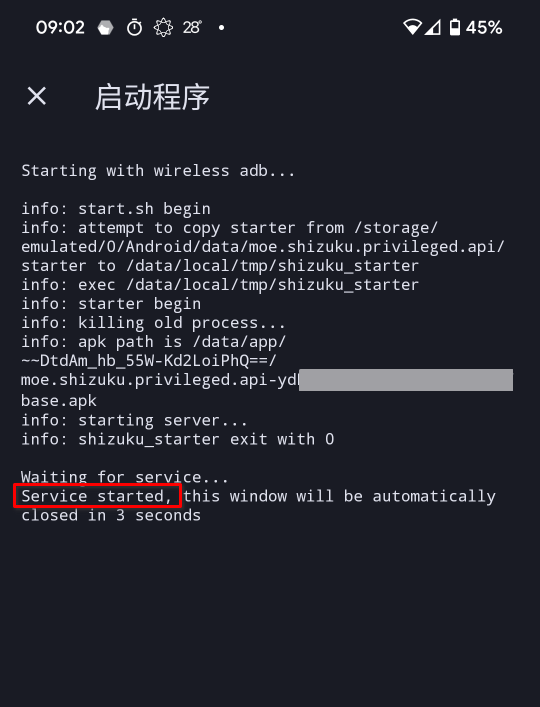
Shizuku启动成功
等待一会儿,Shizuku会提示如上图所示的启动信息。如果看到倒数第二行的信息,那么就启动成功了。如果等待较久还没显示上面的信息,那可能是无线调试自动关闭了。没关系,重新打开即可,不需要重新配对。该启动信息会在显示三秒后自动关闭。
在Pixel IMS中开启VoLTE¶
现在可以运行Pixel IMS了。会收到Shizuku的提示,询问是否允许Pixel IMS使用接口。当然选择“始终允许”(Allow all the time)了。然后稍作等待,就可以看到下图右下角的SIM卡配置入口。
Pixel IMS运行成功页面
如果没有前面的操作,箭头处会显示 no 而不是 yes,并且是看不到右下角这个运营商网络设置入口的。上图右下角的“1 – CMCC”是我的中国移动SIM卡对应的设置入口。点击进去就可以开启VoLTE以及其他一些本来隐藏的功能。如下列截图所示。不过,有些功能没用,比如VoNR(或称Vo5G),因为5G功能并没有启用(遗憾的是启用5G支持需要root权限,使用Magisk配合插件可实现)。
Pixel IMS设置页截图1
Pixel IMS设置页截图2
Pixel IMS设置页截图3
目前只需要开启上面“Pixel IMS设置页截图1”中圈出来的两个。第一个红框是VoLTE,开启后就能在手机系统设置的“网络和互联网”(Network and Internet)里的“SIMs”(SIM卡)设置里面看到VoLTE的开关。如下图所示。
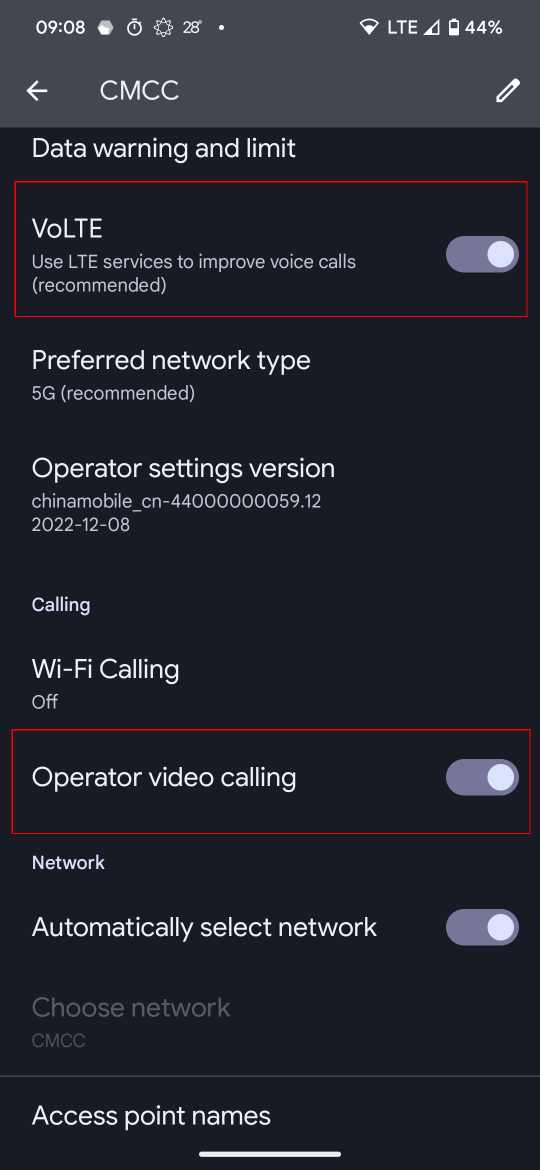
安卓13中的VoLTE及高清视频通话设置开关
上面“Pixel IMS设置页截图1”中圈出来的第二个红框是启用VoLTE配套的视频通话功能的,不是必须。按照中国移动的短信提示,虽然基于VoLTE的高清通话是算在套餐里面的,但是视频通话则是另外计费。高清视频通话的被叫是免费的。我试了一下,这个视频通话的质量可是比不上社交软件的画面质量的。
其它Pixel IMS设置也都可以玩玩看,与运营商有关的多数都是没啥效果的。后面有些是关于手机系统的隐藏设置。比如,上面“Pixel IMS设置页截图3”中那个默认启用的“Hide Enhanced Data Icon”是用于隐藏手机顶部状态栏网络信号图标旁边那个“LTE”标识的。
注意事项¶
通过这种方法开启的VoLTE,在手机OTA更新——不管是日常的小的安全更新,还是大的版本更新——之后就会失效。需要重新按照上面的方法再启用一次。
上面的步骤完成后,Shizuku和Pixel IMS两个软件就不再需要运行了。也可以关闭“开发者选项”(Developer Options)(关闭后需要重启手机)。下次用的时候再开就行。
更新记录¶
2025.10.14 更新下载文件¶
更新提供的下载到最新 13.6.0 版本的 Shizuku (支持 Android16 QPR1),1.3.0 版本的 Pixel IMS(解决安卓10月更新带来的问题)。
同时本文增加“更新记录”这一节以保持页面整洁。
2025.10.11 安卓10月更新会导致无法使用Pixel IMS¶
评论区有几位朋友已经提示该信息了。所以没有升级的朋友请暂缓升级手机10月份安全更新,否则将无法使用这里介绍的方法开启VoLTE。具体情况可以看GitHub上的说明。大致就是,Google封锁了使用用shell更改运营商配置的能力。后续如何还需观望。
目前可以用下面这个精简的APK来强制显示启用VoLTE的开关。这是临时解决办法。等下周可能会有更新。具体在这里有介绍。
使用方法:
1. 下载应用程序 app-release.apk 并直接安装。
2. 打开 Shizuku,在“已授权应用”下找到 io.github.vvb2060.ims,并授权。
3. 返回 Shizuku 主页,点击右上角的三个点,然后停止 Shizuku。
4. 然后重启 Shizuku。
5. 进入系统 SIM 卡设置页面,并启用 VoLTE。
2024.03.16 更新下载文件¶
更新了一下下面的两个安装文件,因为 Pixel IMS 旧版本在新的 Android 14 上会闪退。©
本文发表于水景一页。永久链接:<http://cnzhx.net/blog/enable-volte-for-pixel-6-7-without-root/>。转载请保留此信息及相应链接。
救命帖!感谢创造和搬运这个方法的人!!!我的Pixel 7a已经信号不好一整年了,最近一次更新系统后完全被切断了,除了可以用LTE正常上网以外,短信只能收不能发出,电话完全不能接打。今天按这个方法整好了,应该再也不会被联系不上我的外卖员骂了……
澳门6月5日终止了3G服务,不能打出打入,和電訊商溝通才发现 pixel 8 pro VOLTE的问题。一番操作后终于能够正常拨通/接收电话了。真的非常感谢!!!
让我们一起感谢 Shizuku 和 Pixel IMS 的作者 :)
澳门最大的电讯商今天终止了3G服务,客户找不到我,我才发现pixel 8 pro VOLTE的问题。一番操作后终于能够正常拨通/接收电话了。真的非常感谢!!!
客气啦。我一直以为澳门那边是原生支持VOLTE和5G的
有个问题想跟作者探讨,我想知道无线获得adb是不是不如有线获得adb授权稳定?换句话说,如果无线授权后离开无线区域,那是不是shizuku就会自动关闭?还是说无线有线都是一样的效果,只要授权adb,随便带出门shizuku和ims都会处于工作状态?
这个只要操作完,试试电话能打通,那就可以关掉了,不需要保持后台运行,直到下一次系统更新。
另外,可以关掉系统的自动更新,改为定期手动更新,避免在不合适的时候系统更新之后,因为忘记操作这个而导致漏接电话。
试了确实可以,但是不知道为什么我的7,偶尔会时不时失效。就要重启,重新打开这两个软件才能开启。最郁闷的是,有次到高铁站,失效了,关键又找不到合适WiFi来连接,司机又一直打不通我的电话,最后只能root刷volte模块来一劳永逸,虽然偶尔也会掉volte,但是出现的概率低很多,即使出现了,重启一下就好了。有和我一样困扰的朋友可以参考下
会不会是系统自动更新导致的?我是把自动更新给禁了,然后每月更新一推送就找机会更新,更新完立即重新激活VoLTE。以这种方式,我还没发现有失效的情况。当然也可能是我的电话少,然后每月都重新激活,所以即使遇到了它自己失效的情况我也没有发现 :P
确定不是自动更新导致,因为我是把自动更新给禁止了。能不更新都不更新。
这个问题就很烦人了,可能莫名其妙就错过电话了。
我自己这边倒是没注意到或者没出现这样的问题。
补充一下,两台pixel(6和9)都成功了,据我所知我们都是更新到最新版本的
谢谢补充信息
十分感谢,保姆级教程!!帮了我们大忙
Pixel4按照这个方法设置了一遍,还是不行,基本废了吧
6之前的都没法用这个方法。使用root的方法修改应该是可以的。不过我没操作过。
你好 我想问下pixel手机如果不root那NFC射频功能管用么?我是看到前面有人提到需要把门禁卡加进去,我是不用绑定门禁卡、交通卡这一类的但是需要NFC的射频功能比如贴卡充值。另一个问题是这个免root开启高清通话功能是不影响手机OTA升级的?看前面说也就是每次升级后需要重新设置下。准备入手一个pixel手机所以问下。谢谢
NFC正常使用没问题,特殊用途我不太了解。没试过贴卡充值的功能。
这种开启VoLTE不会影响OTA升级。但是每次系统升级后都需要重新设置来再次开启VoLTE。也就是文中的操作在系统升级时会被抹去。
谢谢解答。我在实践中慢慢摸索吧^_^
经过测试Pixel手机NFC功能是可以贴卡充值的。不过我的Hey google功能没法用,第一步让我念一段话做识别,念完了手机不理我没反应了。
你这个情况可能比较复杂,也许是重启手机就好的偶然性问题,也许是IP问题,也许是地理位置问题,也可能是网络连接问题。助手需要配合那个“Google”应用,就是个人助理显示天气、新闻之类的那个应用,来使用。有段时间我没法正常打开,好像是因为使用的IP段被加入黑名单了。
你可以试试Pixel自带的内置的Google VPN。这个VPN我连过一次,还挺快的,但是不敢多用 :P
另外,你试过直接下载使用Gemini吗?
双子座已经更新了现在手机助手打开就是双子座,再之前也是更新过,直接下载当作单独应用没试过。我也怀疑是地理位置问题(至少双子座的回答有这么一个可能性)不过还好,叫不醒就暂时手动,也不是必须用的功能。
你说的个人应用是那个“负一屏”显示的助理么?那个我关闭探索了。
感谢,现在能正常接收短信了
Shizuku正确配置后,打开Pixel IMS, 配置开启 VoLTE 那个页面可以在找到“Add VoLTE config toggle tile”, (以前未配置该选项的话可以打开,配置之后无法点开), 点击之后,可以进入一个新界面,点击右边的添加按钮, “网络与互联网”- “SIMs” 之中仍无法看到 VOLTE选项, 估计这次升级Pixel平台把这个功能给屏蔽了
谢谢你反馈的信息。看情况是这样了,毕竟这个功能打开之后很少需要关闭的。
补充一下:虽然“网络与互联网”- “SIMs” 之中的VOLTE选项消失,但是这几天接听打来的电话,通话过程中屏幕中都有正常的“HD”字样显示,话音也很清晰,说明实际的高清通话功能已经打开,但实在不知为何“网络与互联网”- “SIMs” 之中的VOLTE选项消失,等下次谷歌系统升级再来汇报新的情况
新年快乐!
很抱歉回复晚了。春节假期都没怎么开电脑 :)
好像是因为 Pixel IMS 软件配置里面将这个选项去掉了,并提供了新的方式:安卓的快捷菜单。你可以在 Pixel IMS 配置开启 VoLTE 那个页面的中间靠下位置找到一个选项”Add VoLTE config toggle tile”,开启后就能添加 VoLTE 开关到下拉的快捷菜单里,类似蓝牙、手电筒开关。
在Pixel IMS 中已经显示有VoLTE选项,即,在界面的”VoLTE Supported by Device” 字样下面已经显示 Yes
pixel6手机,昨天收到升级提示,升级之后,发现高清通话功能消失,重新打开Shizuku,设置没有问题,
然后打开 Pixel IMS,设置之后,发现 “网络与互联网”- “SIMs” 没有VOLTE选项,求助!
在你前面那个评论回复过了。再补充一点。我也有台pixel6,一月份的升级之后并没有发现问题。没有这个选项可能是因为没有在 Pixel IMS 中开启显示 VoLTE 选项这个设置。
用的是pixel6, 以前用您的教程,完美解决VOLTE高清通话功能,但今天手机提示系统更新,更新之后,按照教程重新运行 Shizuku 与 Pixel IMS, 手机系统设置的“网络和互联网”(Network and Internet)里的“SIMs”(SIM卡)设置里面无法看到VoLTE的开关,求助!
如果直接在 Pixel IMS 里面设置,是否可行?
这个开关也在 Pixel IMS 里面有设置。
特别感谢作者,解决了大问题。我是Pixel 8 Pro插移动卡,在全国很多城市都正常打电话,直到我来了贵阳……不能接不能打,但流量是正常的。折腾半天突然想到可能是网络原因,然后就搜到了这篇,很快问题就解决了。原来我一直用的2G在打电话……怪不得每次都抱怨电话的通话质量太差了……
很高兴能帮到你。我就用的移动的,确实需要启用VoLTE,不然有的地方有2G还能凑合用用,否则就打不了电话了。
已更新到16,方法依然有效,再次感谢。
目前正在寻找免ROOT开5G的办法……
目前似乎只能通过root来开5G.如果你找到了新方法,麻烦回来分享一下 :)
非常感谢!澳洲关闭了3G,导致我的oppo reno 4无法接打电话(仍然可以用流量和收发SMS)。
现在按照这个方法,又重新可以接打电话了。
谢谢分享,原来 OPPO 也可以用这样的方法
按照教程试了一下,确实是可以打电话了。但是重启两次手机之后就不行了,查看状态volte是开着的但就是没办法打电话。无奈只能重新设置。 15(AP4A.241205.013)
基本上不重启手机,所以这个情况我都没注意到。刚才试了下,重启了两次,还是可以打电话。
引用通告: 免ROOT开启Pixel 6/7/8系列手机的VoLTE支持 – Aesculus
goodgood,感谢您的分享,按照配置很好的使我的 pixel 4 xl 可以使用 volte 进行通话了,因为我周遭的 2g 基站都拆了,我打电话太吃力了
4 XL 居然也可以吗。我手上的4没弄成。
我确信pixel6的google的原版系统绝对大大的有问题(google故意的流氓行为?)!
我买几年了,一直用原版系统,但手机连电脑传文件一次都没有成功过,因为电脑识别不了手机,就算是识别了就是反复断线重连循环。 都知道的电话接打也不正常了,我就去试了shizuku和pixel ims来开启5G,但只能暂时有效,一会就不行了,好像是谷歌恶意干扰?
于是我给手机刷了一个石墨烯OS,你猜怎么着?shizuku和pixel ims从来没有出过问题,我已经用很久了,激活后稳定的一批终于像一个正常手机了。这个系统没有自带谷歌那一坨软件,非常干净。重要的是手机连电脑传文件功能也正常了,你说这不是谷歌的恶意行为吗?所以原版系统绝对有流氓行为!但有一点很奇怪,我安装的有原版相机和相册,一直正常使用,但昨天我安装了googleplay和和服务后,今天发现相机和相册打不开了,卸载再安装竟然提示不支持我手机,吓得我赶紧卸载了商店和服务。也让我感觉到回答原版系统有流氓行为。
我手头也有6,没刷过机,也没root。使用文中的方法的,偶尔会出现失效的情况,重新破解一下就好了。我没有深入调研这个问题。刷机或者root的话应该是可以比较容易破解支持VoLTE和5G/Vo5G的。简单说就是硬件是支持的,只是Google不支持大陆的运营商。
连电脑传输文件等问题暂时没遇到过。
仅供参考。
如何辦到的呢?我的是Pixel 4, ,升級到Android 13, 試過shizuku + pixel ims後, 設定是跑出來volte也已經打開選項,但就打不了也接不了電話,能告訴我你如何辦到的嗎?謝謝!
Pixel 4 没法用这个方法,我已经试过了,原作者也说了只适用于后来的使用Google Tensor处理器的Pixel。
Pixel 4 好像只能Root后来处理。具体的方法你得找别的地方的介绍了 :P